- Met slechts een paar hardware-onderdelen en gratis software kun je beginnen met het streamen van videogames op Twitch met Twitch Studio. Probeer deze eenvoudige installatie.
- De ideale opstelling
- Computer
- Processor (CPU)
- Graphics Card (GPU)
- Systeemgeheugen (RAM)
- Camera/Webcam
- Microfoon
- Dual Monitors
- Streaming met Twitch Studio
- Initiële instelling – Streaminstellingen
- Stream instellen
- Lay-outs en Twitch Alerts
- Casual Streaming
Met slechts een paar hardware-onderdelen en gratis software kun je beginnen met het streamen van videogames op Twitch met Twitch Studio. Probeer deze eenvoudige installatie.
Nadat het streamen van videogames de afgelopen jaren een enorme bron van content is geworden, willen steeds meer mensen als bijbaan gaan streamen in de hoop op een dag een fulltime, gesponsorde streamer te worden.
De weg naar de top kent vele paden, maar je moet ergens beginnen. Topstreamers zijn beroemdheden in hun eigen recht, compleet met high-end streaming setups die de gemiddelde portemonnee aan het huilen zouden maken. Maar je hebt geen RTX 2080 Ti grafische kaart of een 4K gebogen monitor nodig om te streamen. Om te beginnen heb je alleen een paar stukjes hardware nodig, wat videogames – hoewel niet alle streamers games spelen – en een on-camera persoonlijkheid die zal resoneren met een publiek.
Hoewel ik niet veel kan helpen met het persoonlijkheidsaspect, kan ik zeggen dat er een publiek is voor iedereen, dus probeer niet te hard om de massa aan te spreken. Doe gewoon je ding, en andere gelijkgestemden zullen in een mum van tijd op je chat springen met subs en donaties. Wat ik wel kan doen, is je vertellen wat voor apparatuur je nodig hebt, hoe je het moet opzetten, en hoe je van het spelen van videospelletjes op je bureau kunt komen tot het streamen naar (hopelijk) duizenden mensen.
De ideale opstelling

Dit is de ideale opstelling. Deze streamer heeft alle essentiële componenten, maar er zijn ook een paar extra hardwareonderdelen, zoals de lichtstandaarden, de audiomixer en de derde monitor. Afbeelding via Iconic Bestiary.
Je hebt niet veel nodig om te beginnen, en er is een goede kans dat je al een deel van de apparatuur hebt die nodig is om te streamen. De afbeelding hierboven is iets om naar te streven, maar niet alle items zijn nodig om mee te beginnen. Hier zijn de basics om u op weg te helpen:
- Computer
- Camera/Webcam
- Microfoon
- Dual Monitors
Ja, dat is niet veel, maar de computer zelf zal het grootste deel van het budget in beslag nemen. Als je al een capabele computer hebt, is dat een flinke smak geld die je niet hoeft uit te geven, en microfoons en webcams zijn te vinden voor rond de $100 per stuk. De tweede monitor zal niet noodzakelijk de kwaliteit van je stream verbeteren. Toch zal het hebben van een tweede monitor het gemakkelijker maken om uw stream te beheren, lay-out overgangen te maken, en, het belangrijkste, de kijkers op de chat bij te houden.
Computer
Streamers met geweldige setups maken gebruik van een dual-computer streaming setup, spelen op een computer, terwijl de andere computer de stream afhandelt. Aangezien beide activiteiten, spelen en streamen, veel computerbronnen gebruiken, is dit een uitstekende oplossing, zij het een dure die niet geschikt is voor beginners.
Om de kosten laag te houden, zul je dus games willen spelen en streamen vanaf dezelfde computer, hoewel dat enkele nadelen heeft. Het is kostenefficiënter om het bij één computer te houden, maar de prestaties kunnen afnemen als je tegelijkertijd speelt en streamt. Computers met betere specs kunnen beide activiteiten goed aan, dus je zult ervoor willen zorgen dat je een goede computer hebt.
Als je een kant-en-klare computer of laptop koopt, of van plan bent om je eigen te bouwen, hier is waar je je geld in moet investeren: CPU, GPU, en (tot op zekere hoogte) RAM. En, voor een diepgaande blik op het bouwen van een pc, lees onze pc-bouwhandleiding, die in detail beschrijft wat elk belangrijk onderdeel doet en bouwgidsen voor verschillende prijspunten biedt.
Processor (CPU)
Streaming neemt een groot deel van de processorbronnen in beslag, dus je wilt geen knelpunt creëren door een ondermaatse CPU in je systeem te hebben. AMD’s Ryzen lijn van CPU’s zijn uitstekend, bieden multi-threaded CPU’s in vier, zes, en acht-core configuraties die voor minder dan hun Intel tegenhangers worden verkocht. Iets als de AMD Ryzen 5 3600 zou ruim voldoende moeten zijn voor een systeem voor gamen/streaming. Deze CPU kost $200, met een 4,2 GHz max boost frequentie, 12 threads, en een laag TDP van 65W – thermisch ontwerpvermogen meet de maximale warmte die door een CPU wordt gegenereerd bij een zware belasting. Zolang je geen games speelt op maximale instellingen, zou deze CPU het prima moeten doen.
Graphics Card (GPU)
De GPU is het belangrijkste onderdeel voor gaming, maar hij wordt ook gebruikt voor streaming, hoewel niet zo veel als de CPU. Op een gaming PC kost dit component meestal meer dan enig ander, en met goede reden. Terwijl een CPU een paar kernen heeft, die elk verschillende algemene taken uitvoeren, heeft de GPU duizenden kleinere kernen, die gespecialiseerd zijn in visuele taken die code omzetten in prachtig weergegeven panorama’s, ruimtemariniers en prinsessenreddende loodgieters. Nvidia’s 1660 Ti zal geen races winnen, maar het is een solide GPU met een respectabele 6GB VRAM en een boost klok van 1875MHz.
Systeemgeheugen (RAM)
Random Access Memory (RAM) is net zo belangrijk als elk ander onderdeel, verantwoordelijk voor het opslaan van programma-instructies voor de CPU. Grafische kaarten gebruiken apart geheugen, genaamd Video Random Access Memory (VRAM), maar CPU’s gebruiken het systeemgeheugen.
Als u software opent, worden die instructies in het RAM geladen zodat de CPU er snel bij kan. Wanneer u niet genoeg RAM-geheugen hebt, worden oudere instructies overgebracht naar het virtuele geheugen, dat er langer over doet om terug te laden naar het RAM-geheugen wanneer uw CPU de informatie nodig heeft. Wanneer er niet genoeg geheugen is, hebben computers de neiging om te crashen of te bevriezen.
Dezer dagen gebruiken veel high-end games, aangeduid als AAA-games, een aanzienlijke hoeveelheid RAM – soms tot 12 of 16 GB. Als je streamt en speelt vanaf dezelfde computer, heb je in het begin minstens 16 GB RAM nodig, met plannen om te verdubbelen als het budget het toelaat. Voor twee RAM-sticks van 8 GB, met een totaal van 16 GB, moet u rekenen op een uitgave van $ 60 tot $ 80. Tijdens een RAM-tekort kunt u verwachten dat u twee keer zoveel betaalt voor dezelfde set. Bekijk ons diepgaande RAM-artikel voor een gedetailleerde blik op systeemgeheugen en de beste RAM-kits die momenteel op de markt zijn.
Camera/Webcam
Terwijl sommige streamers ervoor kiezen om geen camera te gebruiken, zorgt een camerafeed op uw stream ervoor dat kijkers zich meer op hun gemak voelen, wat bijdraagt aan uw on-air persoonlijkheid. Als je je niet op je gemak voelt om je gezicht te laten zien op de stream, is dat prima, maar het hebben van een camera is vaak voordeliger dan niet.
Het gebruik van een webcam is de handigste manier om een camera op je stream in te stellen – bekijk onze lijst met betaalbare, stream-ready camera’s. Webcams zijn handig, en fatsoenlijke exemplaren zijn ergens rond de $ 100 geprijsd, maar het kan moeilijk zijn om ze op dit moment te vinden als de pandemie doorgaat. Met meer mensen die werken, studeren en contact houden vanuit hun huis via videoconferencing-software, is het webcamaanbod bijna overal laag.
Het alternatief, hoewel duur, kan uw stream helpen er veel beter uit te zien. Hoewel webcams gemakkelijker op te zetten zijn, kan het gebruik van een spiegelloze of DSLR-camera de kwaliteit van je stream verhogen.

Ik heb de Canon EOS M50 spiegelloze camera gebruikt voor streaming en videoconferencing. Hij is duurder dan welke webcam dan ook, maar de M50 is een compacte, veelzijdige camera voor een betaalbare prijs. Afbeelding via DMZ001.
Om een spiegelloze of DSLR camera te gebruiken, heb je een capture card of vergelijkbaar apparaat nodig. Elgato produceert de Elgato Cam Link 4K, die 129 dollar kost. Bekijk onze uitgebreide handleiding om te leren hoe je de Cam Link 4K instelt. Een capture card doet hetzelfde werk, maar de Cam Link is minder duur, kleiner en gemakkelijker op te zetten.
Microfoon
Twitch en andere streamingplatforms draaien allemaal om visuele media, maar het is niet verstandig om de audiokwaliteit van een stream te vergeten. Zwakke audio kan een stream verpesten, waarbij kijkers snel weglopen om iets anders te bekijken.
Hoewel een headset-microfoon de klus kan klaren, is het het beste om een speciale microfoon te gebruiken voor de beste kwaliteit. Je hebt ook geen XLR-microfoon met een mixer en audio-interface nodig, maar iets in de buurt van $ 100 zou goed moeten werken. Ik gebruik Audio-Technica’s AT2020 USB microfoon al jaren, en het blijft een geweldige instap-microfoon voor een betaalbare prijs. Dit type condensatormicrofoon heeft de neiging om zelfs de kleinste geluiden op te pikken, dus het is het beste om je opstelling op een stille plaats te hebben.
Dual Monitors
Het hebben van een tweede monitor klinkt overdreven, maar je zult er snel achter komen hoe noodzakelijk het is als je maar met één monitor streamt. Op de tweede monitor staat uw streamvenster open en kunt u chatten met uw kijkers, lay-outovergangen maken, geluidsniveaus wijzigen en al het andere controleren.
Wanneer u slechts één monitor gebruikt om te streamen, zijn uw mogelijkheden om wijzigingen aan te brengen in uw stream beperkt. Met een computer, camera en microfoon, ik weet dat deze lijst duur wordt, maar je stream zal niet zo goed zijn als je vastzit aan één monitor. Ook hoeft de tweede monitor niet zo goed te zijn als de eerste. Ik heb onlangs een tweede monitor gekocht – een 1080p 60Hz 22″ Acer – die ik voor $140 heb gekocht bij Best Buy tijdens een uitverkoop. Het is niet zo goed als mijn primaire monitor, maar dat hoeft ook niet. Hij hoeft alleen maar mijn stream weer te geven.
Streaming met Twitch Studio
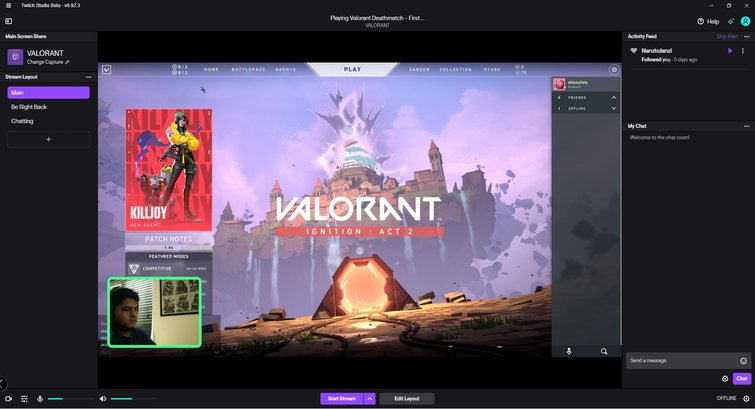
Dit is het streamvenster binnen Twitch Studio. Kijkers communiceren met elkaar via de chatfunctie, die je aan de rechterkant van het venster ziet. Aan de linkerkant kun je schakelen tussen lay-outs, en de tekst boven de stream is waar je de titel, tags en streammelding kunt bewerken.
Ik heb uitgebreid geschreven over het gebruik van OBS voor streaming, videoconferencing en het vastleggen van beeldmateriaal. Maar hoewel ik het een geweldig stukje freeware vind, kan het opzetten van OBS te ingewikkeld zijn voor beginners. In plaats daarvan is Twitch’s uitzendsoftware, Twitch Studio, een veel betere optie voor beginners, een die alle onnodige functies wegsnijdt om een gestroomlijnde gebruikerservaring te leveren die perfect is voor iedereen die voor het eerst wil streamen.
De software is momenteel in bèta, maar het is op een punt waar alle belangrijke functies werken, en ik ben tijdens mijn testen geen bugs tegengekomen. Ik was oorspronkelijk van plan om deze sectie over OBS te maken, maar na het streamen met Twitch Studio, was het duidelijk dat de paarse streaminggigant het uit het park sloeg. Hoewel de software gemakkelijk te gebruiken is, is hij misschien te eenvoudig voor streamers die al lang streams maken en wiens streaminstellingen veel ingewikkelder zijn. Wat Twitch Studio biedt is een lichtgewicht uitzendoplossing die in staat is om de gebruiker – ervaren of niet – stream-klaar te maken in slechts een paar minuten. Ik heb een paar keer gestreamd met Twitch Studio en het volgende is wat ik heb geleerd.
Initiële instelling – Streaminstellingen
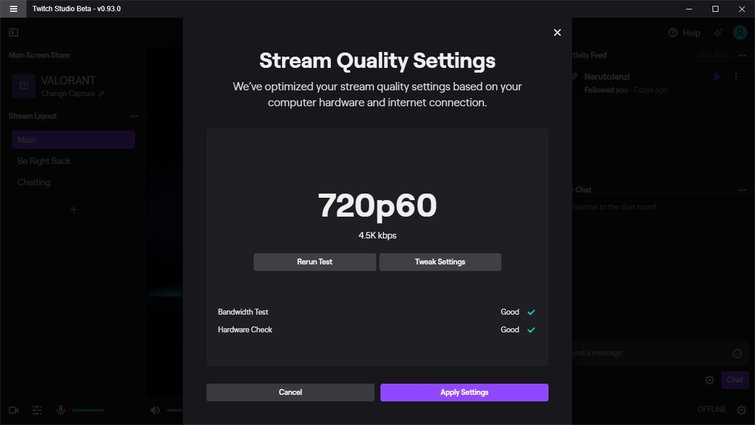
Twitch Studio stelt automatisch de aanbevolen streamkwaliteitsinstellingen in op basis van uw bandbreedte en hardware, maar u kunt de instellingen wijzigen.
Twitch Studio voert bij het openen van de software een diagnostische test van de streamkwaliteit uit, waarbij de bandbreedte van uw internet en uw hardware (computerspecificaties) worden getest om u een voorkeursinstelling voor de streamkwaliteit te geven.
Nadat de software een diagnostische test van mijn computer en internetverbinding had uitgevoerd, stelde deze voor om te streamen met hun 720p60-voorkeursinstelling, die automatisch de resoluties, framesnelheid, bitrate en encoder instelt. Ik koos ervoor om de voorinstelling te verhogen naar de maximale 1080p60 voorinstelling, waarvoor de software me waarschuwde dat dit buffering zou kunnen veroorzaken voor kijkers met een tragere internetverbinding. Na twee streams te hebben gedaan, denk ik niet dat dit een probleem was, maar ik heb meer kijkers nodig om erachter te komen hoeveel er last hebben van de hogere bitrate.

Als je niet tevreden bent met de aanbevelingen van Twitch Studio, kun je de instellingen wijzigen. Twitch Studio zal een nieuwe test uitvoeren wanneer je naar een andere preset overschakelt. Als je computer in orde is, zie je groene vinkjes onder het Testoverzicht.
Bij de eerste installatie controleert de software ook of er een camera en microfoon aanwezig zijn en kun je een kleurenschema voor je streamlay-out kiezen. U kunt deze opties later wijzigen, maar met de eerste instelling kunt u meteen beginnen met streamen.
Stream instellen
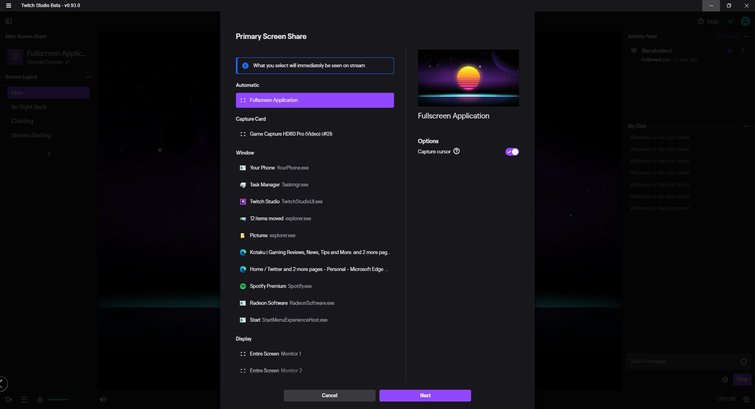
U kunt ervoor kiezen om elke toepassing op te nemen die volledig schermt, of u kunt een individu selecteren. Als u live bent, verschijnt uw keuze onmiddellijk op de stream, dus houd daar rekening mee als er een venster is met gevoelige informatie.
Na de eerste instelling kunt u elk spel opstarten en het selecteren voor schermopname in de linkerbovenhoek van de software. Je kunt dit veranderen om elk volledig scherm software vast te leggen, maar ik geef er de voorkeur aan om het spel individueel te selecteren om niet per ongeluk meldingen of andere programma’s te tonen.
Voordat je op Start Stream klikt, is het een goed idee om de informatie van de stream te bewerken, die je kunt gebruiken om meldingen naar je volgers te sturen. U kunt het venster Stream Info activeren door op de tekst boven het streamvenster te klikken. Hier kunt u de stream een naam geven, een melding instellen, een categorie, tags en streamtaal selecteren. Voor kijkers die misschien niet weten wie je bent, is dit een manier om iemands aandacht te trekken, dus probeer een opvallende titel te maken.
De software, hoewel niet volgepakt met zo veel functies als OBS, maakt alles zo veel gemakkelijker. Van het maken van nieuwe lay-outs tot het instellen van Twitch Alerts, Twitch Studio brengt de streamingervaring terug tot de meest essentiële functies.
Lay-outs en Twitch Alerts
Als je ooit naar een stream hebt gekeken, heb je misschien gemerkt dat streamers tussen verschillende schermen schakelen. Twitch Studio bevat drie kant-en-klare stream lay-outs, waarvan je het kleurenthema kunt kiezen tijdens de eerste installatie. Elke lay-out kan later worden bewerkt, en je kunt nieuwe lay-outs maken, wat veel gemakkelijker is dan het lijkt.
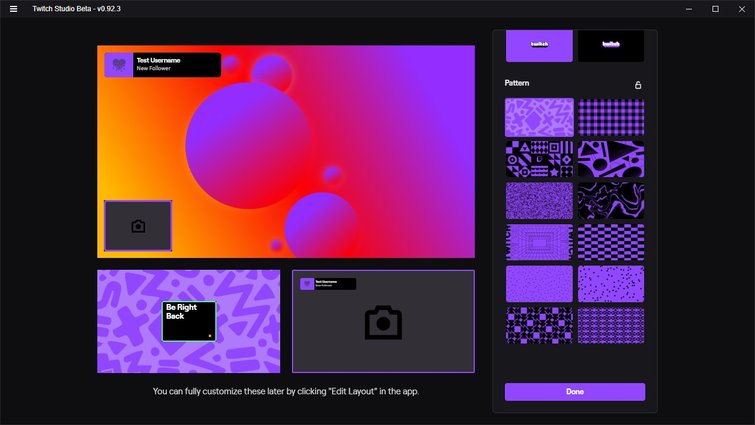
Je kunt de kleur en achtergrond van je lay-outs kiezen bij de eerste installatie. De knop Lay-out bewerken geeft je toegang tot meer hulpmiddelen, met de optie om je eigen lay-outs te maken.
De hoofdlay-out, die de spelopname en je camera toont, is degene die je het meest zult gebruiken als je games streamt, en hij is goed gemaakt. Maar je kunt op de knop Lay-out bewerken onder aan het scherm klikken om wijzigingen aan te brengen.
Het maken van een nieuwe lay-out is eenvoudig, en ik heb in slechts een paar minuten een nieuwe lay-out gemaakt. Met behulp van Twitch’s assets en ingebouwde tools, heb ik een lay-out gemaakt met een gradient achtergrond en tekst die zegt, “Stream Starting.” Het hebben van een pre-stream lay-out is geweldig omdat het kijkers de tijd geeft om je stream te vullen voordat deze begint, waardoor kijkers de tijd hebben om zich bij Twitch aan te melden. Sommige streamers plaatsen graag een countdown in hun pre-stream lay-out, maar die functie wordt momenteel niet ondersteund in deze software.
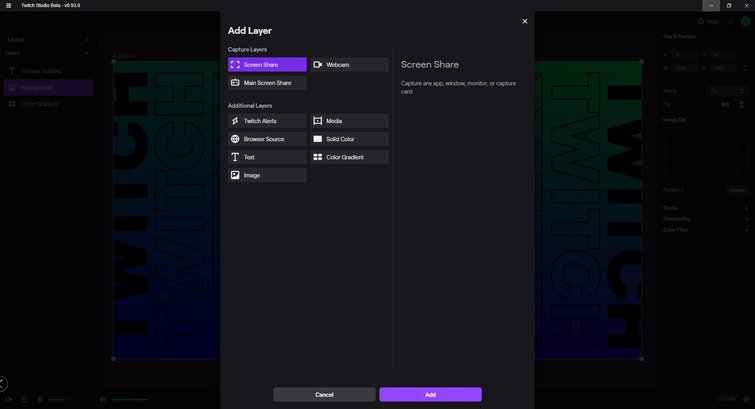
Om een lay-out te maken, past u de verschillende lagen toe. Elke laag kan op verschillende manieren worden aangepast.
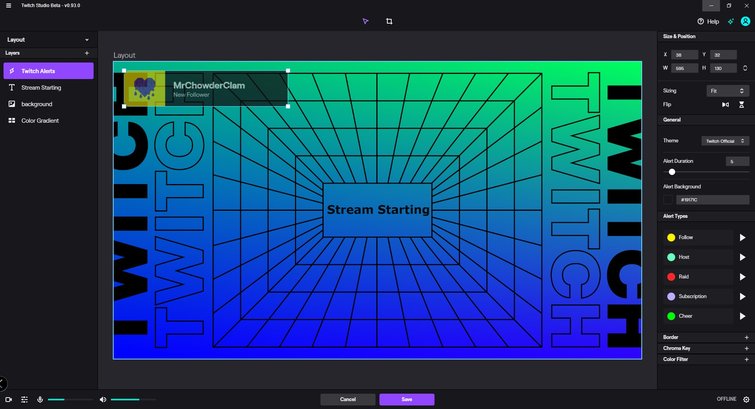
Hier is een eenvoudige lay-out die ik heb gemaakt met de ingebouwde tools en assets in Twitch Studio. Ik heb een Twitch Alerts-laag toegevoegd en deze geactiveerd om te zien hoe het eruit zou zien.
Hoewel het mogelijk is om meerdere lay-outs in OBS te maken, heb je een extensie van derden nodig om Twitch Alerts te gebruiken, die in Twitch Studio zijn ingebouwd. De hoofdlay-out gebruikt Twitch Alerts die een banner activeren telkens er een nieuwe volger, inschrijving of cheer is. Vanuit Twitch Studio kunt u het uiterlijk en het geluid van elk van de vijf waarschuwingen aanpassen.
Voor veel beginners kunnen de tools voor het maken van nieuwe lay-outs ontmoedigend lijken, maar ze zijn eigenlijk enigszins beperkt. Het is geweldig dat Twitch Studio een aantal lay-outs biedt om mee te beginnen, maar u kunt creatieve lay-outs maken met behulp van de ingebouwde tools.
Casual Streaming
Met de juiste combinatie van hardware en software kan streaming eenvoudig zijn, en aan de slag gaan hoeft niet belachelijk duur te zijn. Denk geen minuut dat je stream te vergelijken moet zijn met iemand die gesponsord wordt door Mountain Dew. Zeker, het kopen van een stream-ready computer, die in staat is om te streamen en games te spelen, is niet goedkoop, maar dat is de prijs om te streamen.
Houd je oog op computer- en componentverkopen van Newegg en Amazon, of zoek naar goede tweedehands hardware op eBay. U hoeft niet te beginnen met de beste spullen. Je hebt alleen een setup nodig die betrouwbaar werkt. En, als het gaat om het opzetten van je stream, stroomlijnt Twitch Studio de uitzendervaring, zodat je je zorgen kunt maken over het spelen van videogames in plaats van streamkwaliteit.
Als je eerste stream geen duizenden kijkers trekt, is dat normaal. Niemand begint zijn streamingcarrière met een enorme schare fans, tenzij ze al beroemd zijn. Voel je op je gemak als je voor de camera staat, leer hoe je het meeste uit je tools kunt halen, en hou het simpel. Volgers, donaties, en betere apparatuur zal later komen. Voor nu, start het spel op en doe alsof je met vrienden speelt. Daar gaat het allemaal om, toch?
Mantelplaatje via Wajahat Baig.